ERREUR_IMPOSSIBLE_DETECTER_UNE_PANNE_DE_PILOTE : 7 corrections rapides
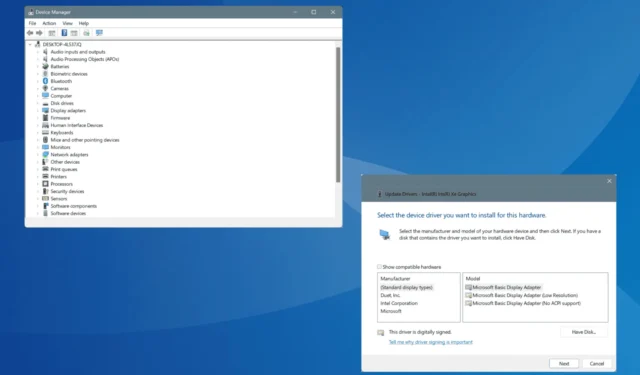
Le problème ERROR_CANNOT_DETECT_DRIVER_FAILURE est dû à des paramètres mal configurés, à des pilotes manquants, à une mise à jour de pilote erronée ou à une installation Windows incorrecte. L’erreur 1080 (0x438) est très rare et seuls quelques cas ont été signalés à ce jour !
Avant de commencer le dépannage, installez toutes les mises à jour Windows en attente, y compris celles facultatives, et analysez l’ordinateur à la recherche de logiciels malveillants.
Comment puis-je corriger ERROR_CANNOT_DETECT_DRIVER_FAILURE ?
1. Installez un pilote compatible
Si vous avez récemment connecté un nouveau matériel mais n’avez pas installé de pilote compatible, le message ERROR_CANNOT_DETECT_DRIVER_FAILURE peut s’afficher. Cela se produit généralement avec une imprimante.
Bien que Windows installe automatiquement le pilote pour la plupart des périphériques, il arrive parfois que l’opération échoue. Dans ce cas, vous devez visiter le site Web du fabricant, rechercher une version compatible, puis installer manuellement le pilote.
2. Mettez à jour les pilotes installés
- Appuyez sur Windows+ Xpour ouvrir le menu Power User et sélectionnez Gestionnaire de périphériques .
- Développez les différentes entrées ici, faites un clic droit sur les périphériques répertoriés ci-dessous individuellement et sélectionnez Mettre à jour le pilote .
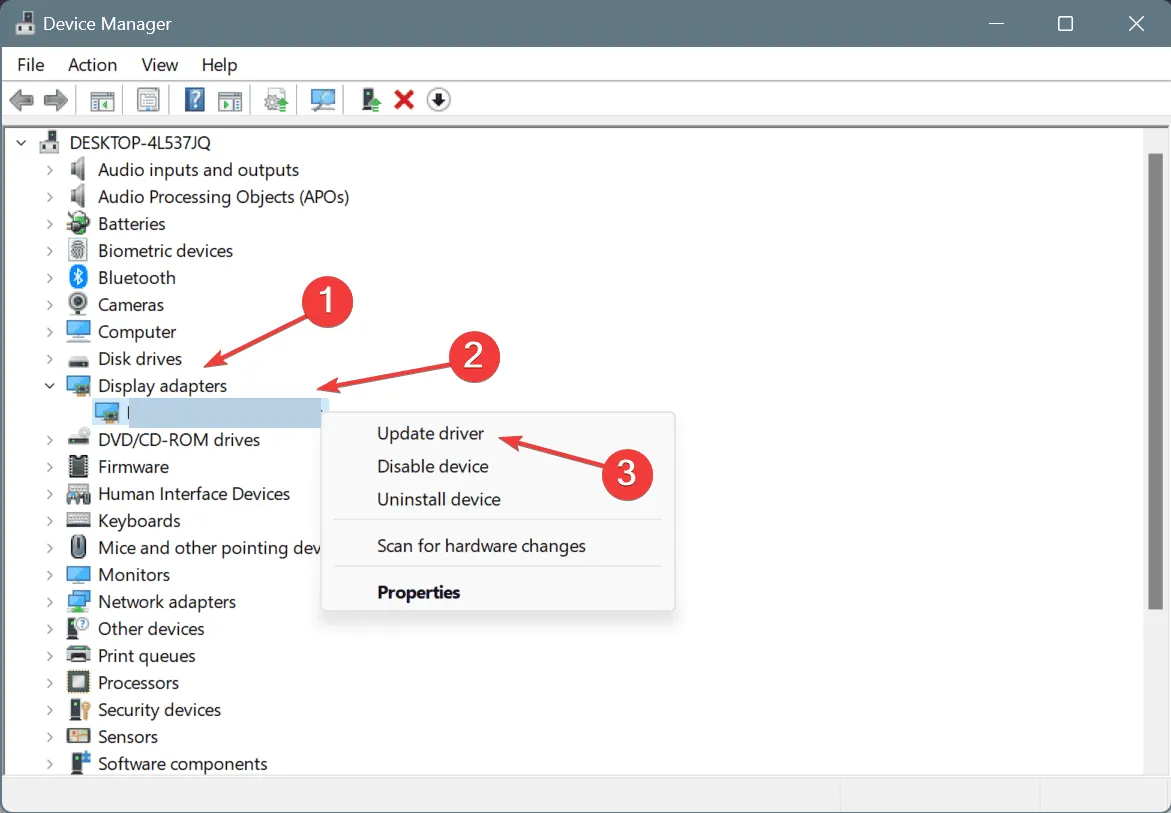
- Cliquez sur Rechercher automatiquement les pilotes et laissez Windows installer la meilleure version disponible localement.
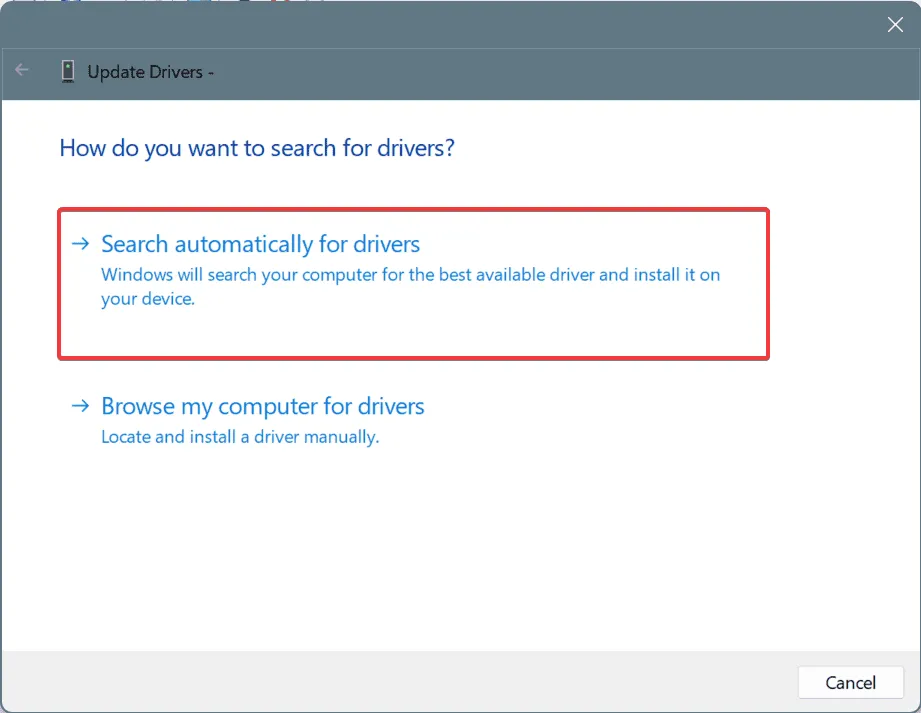
- Une fois cela fait, redémarrez le PC et vérifiez les améliorations.
Si vous en avez déjà un installé, la mise à jour du pilote devrait résoudre le problème ERROR_CANNOT_DETECT_DRIVER_FAILURE sous Windows. Encore une fois, effectuez cette opération pour tous les périphériques, en particulier toute imprimante récemment connectée.
3. Annuler la mise à jour du pilote
- Appuyez sur Windows+ Rpour ouvrir Exécuter, tapez devmgmt.msc dans le champ de texte et appuyez sur Enter.
- Développez toutes les entrées ici, cliquez avec le bouton droit sur les périphériques individuels un par un et sélectionnez Propriétés .
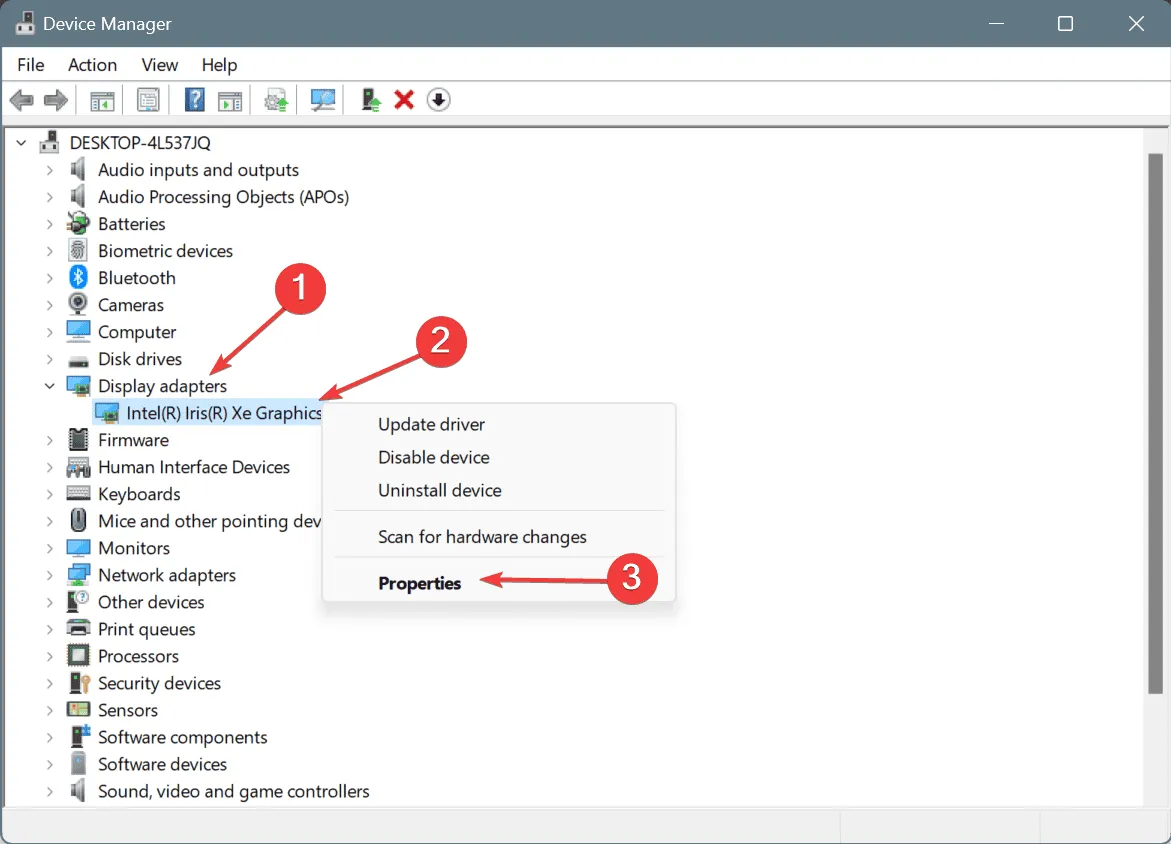
- Accédez à l’onglet Pilote et cliquez sur le bouton Restaurer le pilote . Si le bouton Restaurer le pilote est grisé, passez au périphérique suivant.
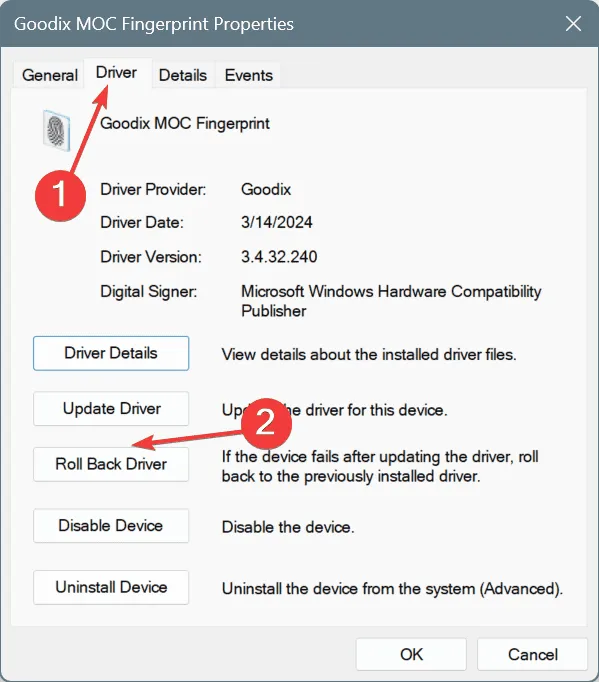
- Sélectionnez une raison pour annuler la mise à jour et cliquez sur Oui pour confirmer.
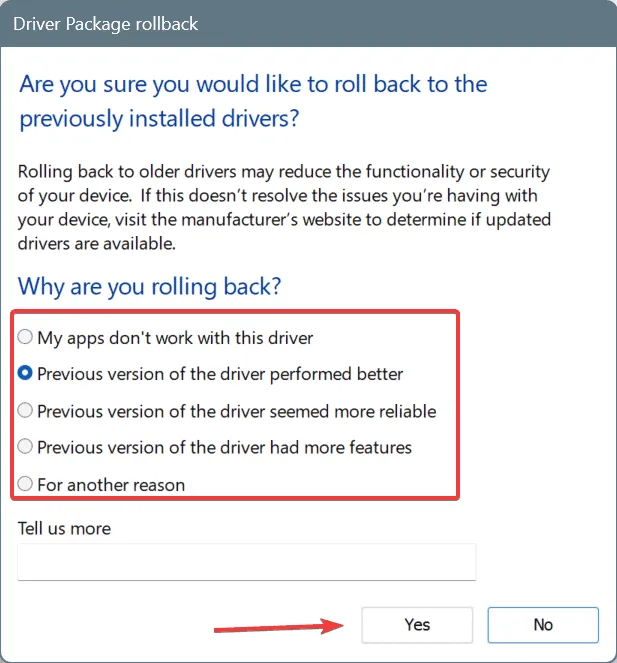
- Redémarrez le PC et vérifiez les améliorations.
4. Réinitialisez les paramètres du pare-feu
- Appuyez sur Windows+ Spour ouvrir la recherche, tapez Panneau de configuration dans le champ de texte et cliquez sur le résultat correspondant.
- Cliquez sur Système et Sécurité .
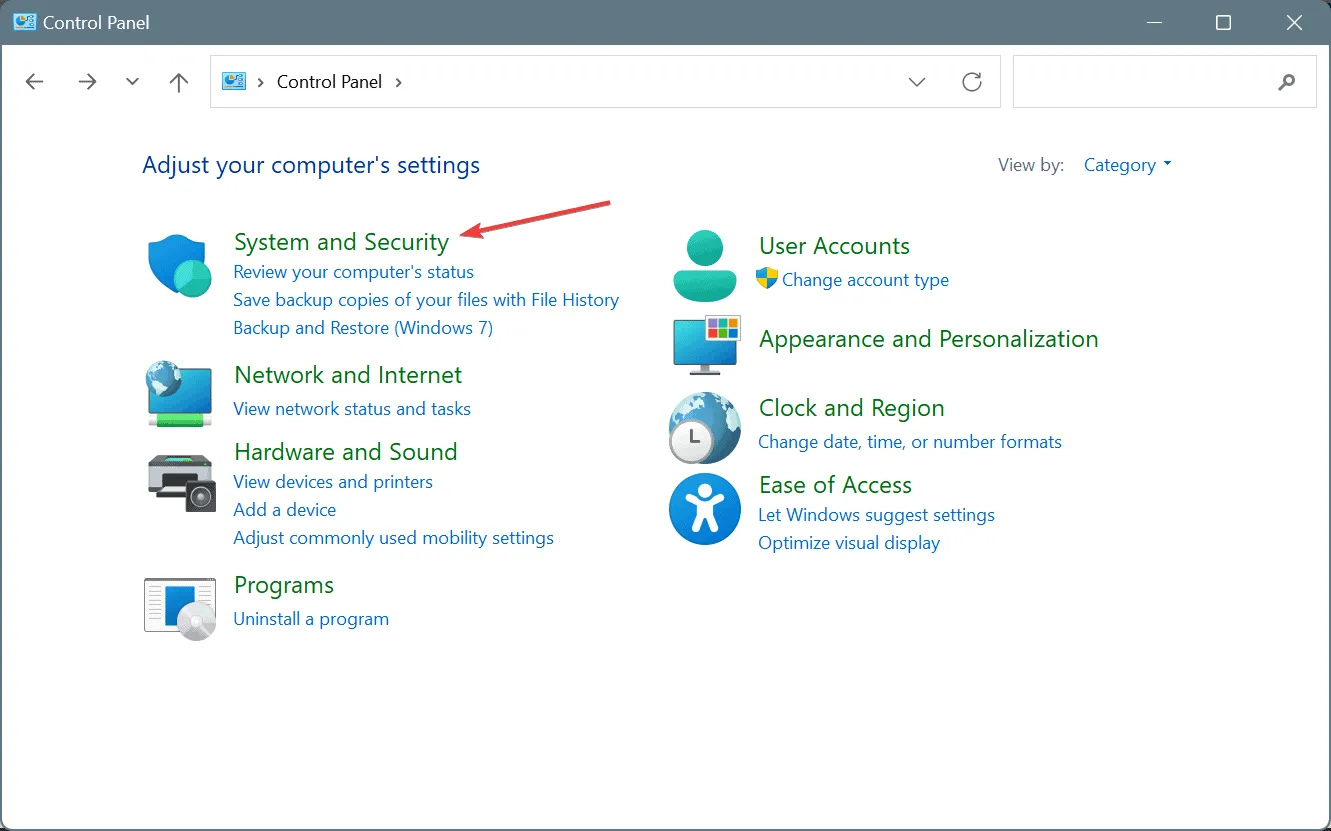
- Maintenant, cliquez sur Pare-feu Windows Defender .
- Sélectionnez Restaurer les paramètres par défaut dans le volet de gauche.
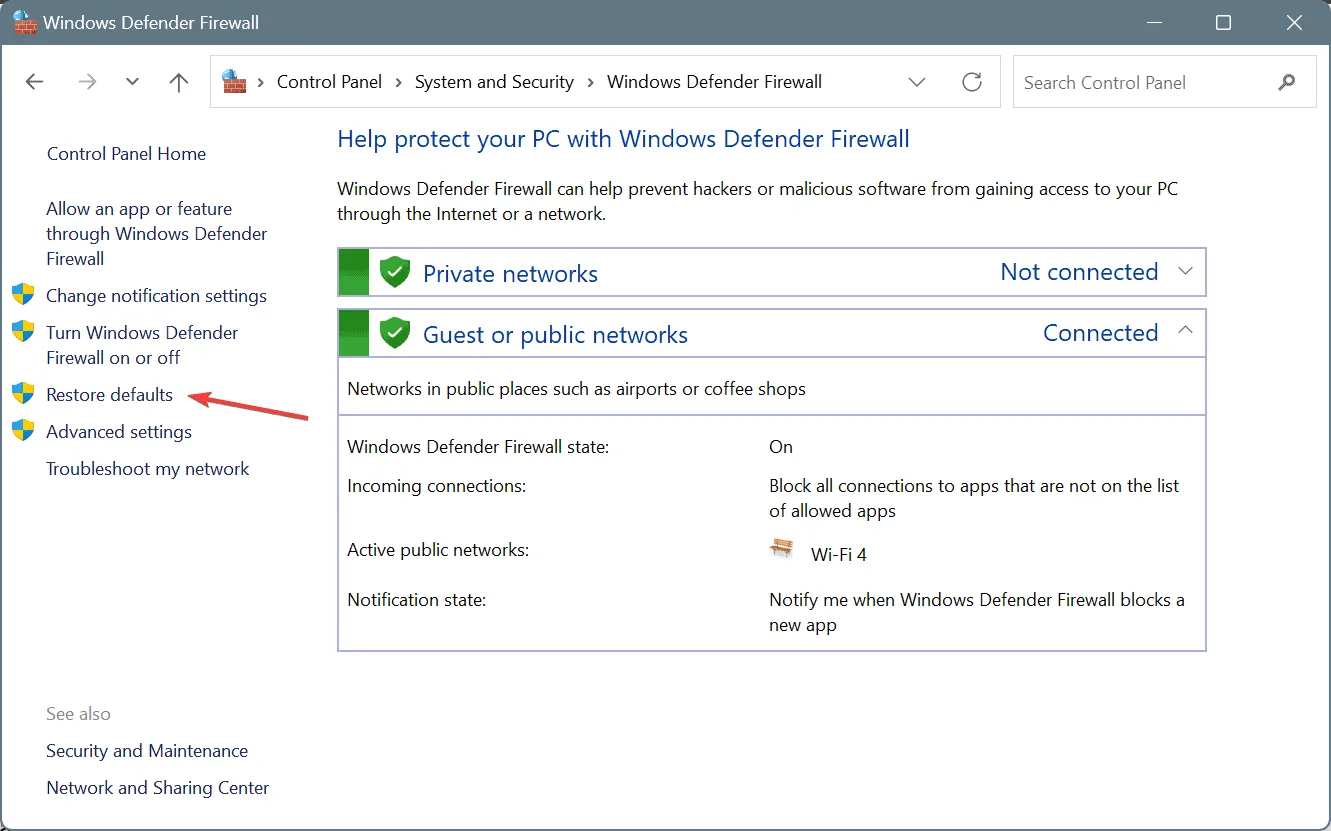
- Cliquez à nouveau sur Restaurer les paramètres par défaut pour confirmer la modification.
Si certaines règles de pare-feu personnalisées déclenchent le message d’erreur Impossible de détecter une défaillance du pilote Windows, la réinitialisation des valeurs par défaut du pare-feu Windows Defender devrait permettre de tout remettre en marche en un rien de temps !
5. Désinstallez les applications tierces en conflit
- Appuyez sur Windows+ Rpour ouvrir Exécuter, tapez appwiz.cpl dans le champ de texte et appuyez sur Enter.
- Sélectionnez toute application susceptible d’être en conflit avec le système d’exploitation et cliquez sur Désinstaller .
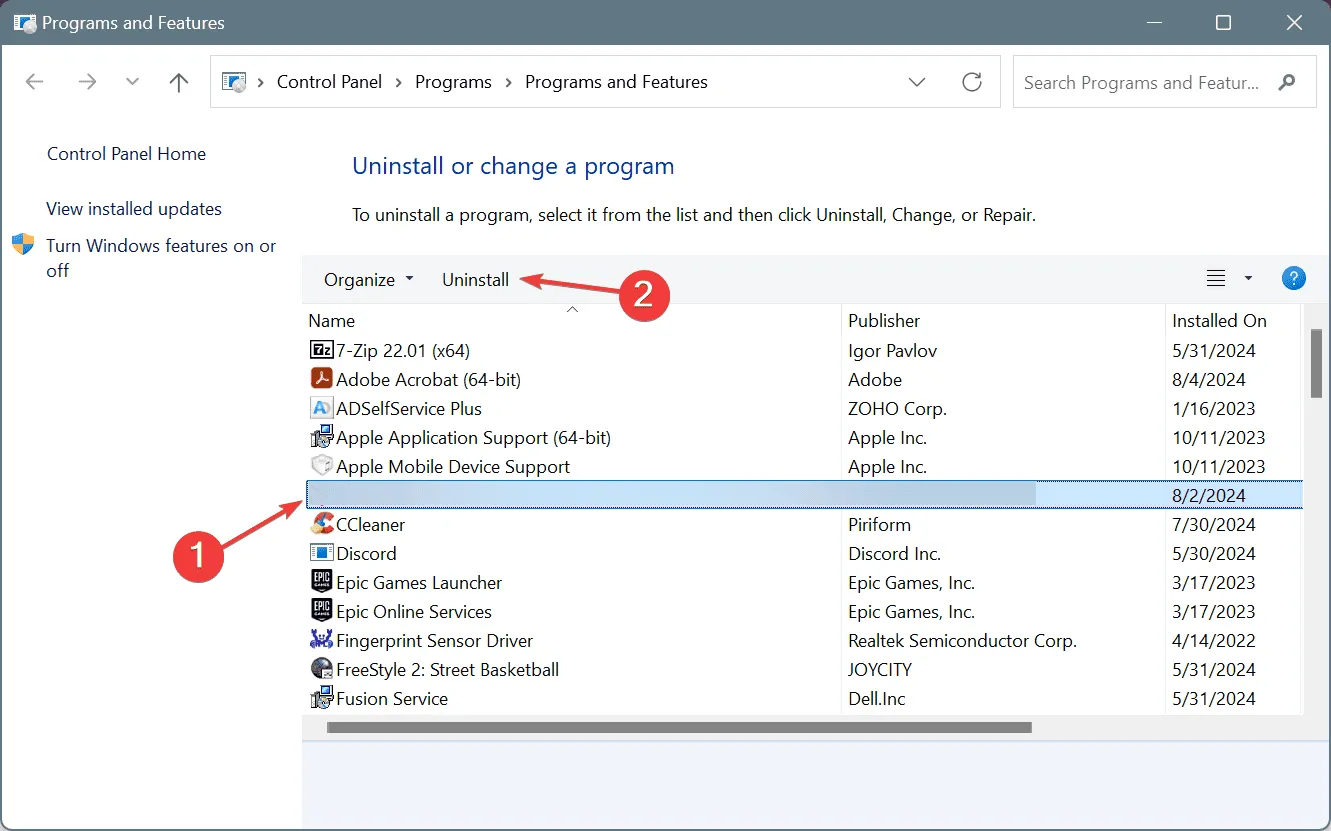
- Suivez les instructions à l’écran pour terminer le processus.
- Enfin, redémarrez le PC et vérifiez les améliorations.
Si le message d’erreur Windows ERROR_CANNOT_DETECT_DRIVER_FAILURE apparaît toujours, utilisez un logiciel de désinstallation de premier ordre pour supprimer les fichiers restants du programme et les entrées de registre.
6. Effectuez une restauration du système
- Appuyez sur Windows+ Spour ouvrir la recherche, tapez Créer un point de restauration et cliquez sur le résultat correspondant.
- Cliquez sur le bouton Restauration du système .
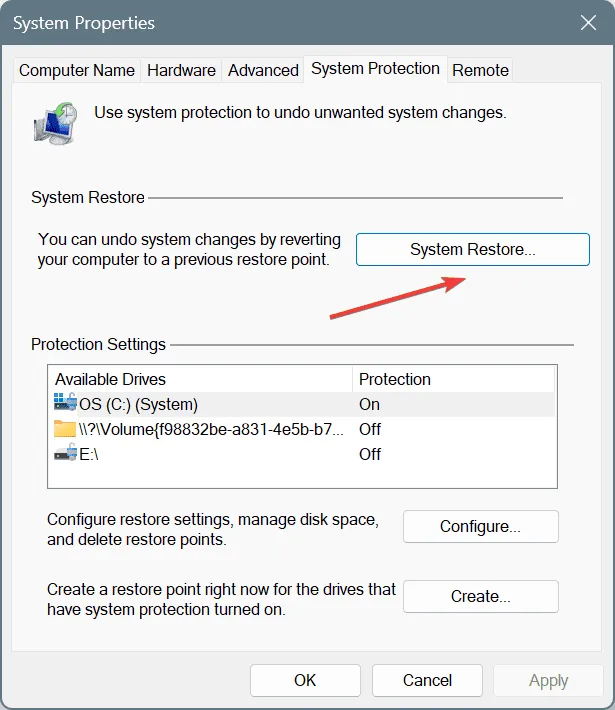
- Sélectionnez l’ option Choisir un autre point de restauration et cliquez sur Suivant.
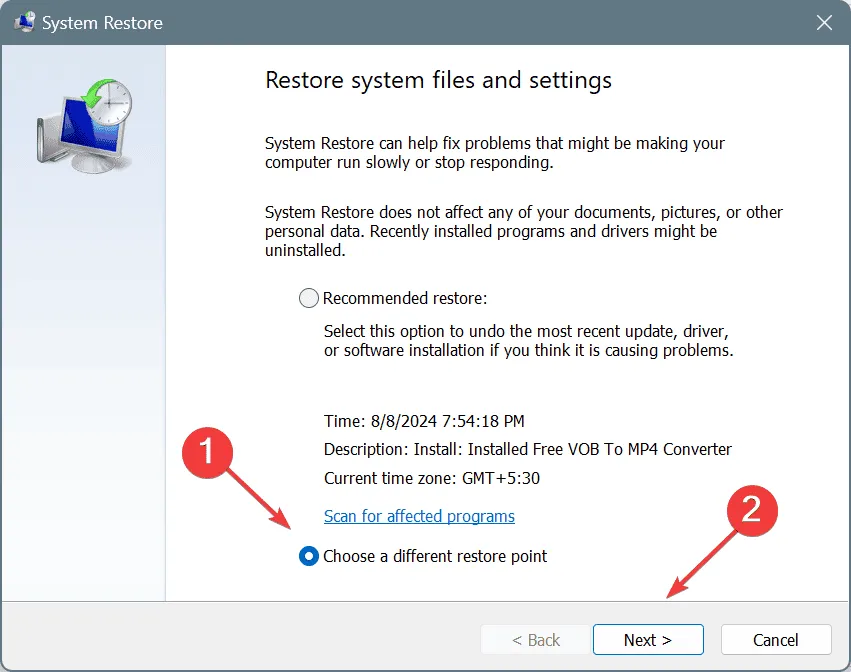
- Sélectionnez le point de restauration le plus ancien dans la liste et cliquez sur Suivant .
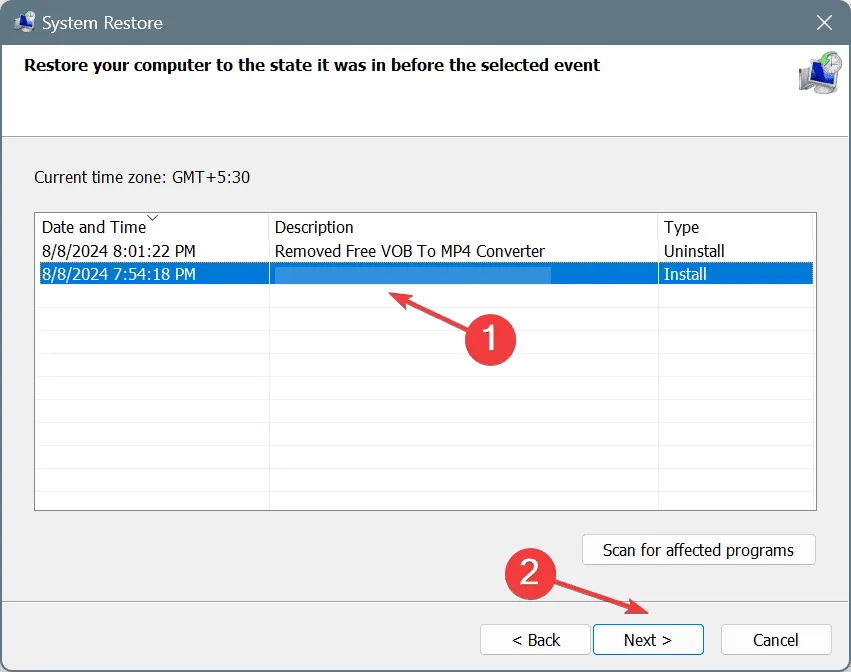
- Vérifiez les détails de la restauration, cliquez sur Terminer et confirmez la modification.
- Attendez que la restauration du système soit terminée. Cela peut prendre 15 à 30 minutes.
7. Réinstaller Windows
Si rien d’autre ne fonctionne, la dernière option consiste à réinstaller Windows sur le PC. Cela permettra d’éliminer toutes les erreurs de configuration et de corriger la corruption du registre déclenchant le problème ERROR_CANNOT_DETECT_DRIVER_FAILURE.
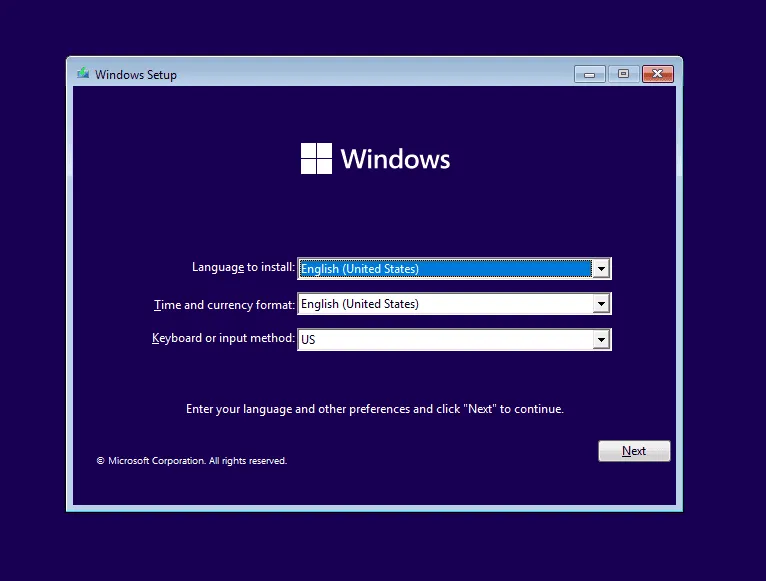
Pour réinstaller Windows, connectez une clé USB au PC > accédez au site Web officiel de Microsoft > téléchargez l’outil de création de support > créez une clé USB bootable > branchez-la sur le PC concerné > modifiez l’ordre de démarrage sur la clé USB > chargez le programme d’installation de Windows > installez Windows.
N’oubliez pas que le problème ERROR_CANNOT_DETECT_DRIVER_FAILURE survient généralement en raison de mauvaises configurations logicielles et est rarement lié au matériel. Mais si le problème persiste, vous devez amener l’ordinateur dans un atelier de réparation et faire inspecter le matériel.
Quelle solution a fonctionné pour vous ? Partagez-la avec nos lecteurs dans les sections commentaires.



Laisser un commentaire